Agar video yang kamu edit lebih informatif, kamu perlu tauh cara menambahkan teks di Adobe Premiere Pro.
Daftar Isi:
ToggleAdobe Premiere Pro adalah software video editing profesional yang sangat populer. Salah satu fitur penting yang disediakan oleh software ini adalah kemampuan untuk menambahkan teks ke dalam proyek video Kamu.
Baca Artikel SelengkapnyaMengapa perlu tahu cara menambahkan teks di adobe premiere pro?
Menambahkan teks di Adobe Premiere Pro bisa memiliki beberapa kegunaan, di antaranya:
- Memberikan Informasi: Menambahkan teks dapat membantu memperjelas informasi visual, seperti judul, tanggal, lokasi, atau keterangan lain yang penting.
- Menambah Efek: Teks dapat digunakan untuk membuat efek visual, seperti menambahkan teks bergerak atau membuat teks melayang di layar.
- Meningkatkan Kualitas Video: Dengan menambahkan teks, Kamu bisa membuat video Kamu lebih menarik dan memiliki tata letak yang lebih teratur.
- Memberikan Narasi: Kamu bisa menambahkan teks untuk menambahkan narasi atau informasi tambahan pada video Kamu.
- Memberikan Kredit: Kamu juga bisa menambahkan teks untuk memberikan kredit kepada orang yang membantu dalam pembuatan video, seperti tim produksi, musisi, dan sebagainya.
Itulah beberapa kegunaan menambahkan teks di Adobe Premiere Pro. Dengan mengetahui hal ini, Kamu bisa lebih memahami bagaimana menambahkan teks dapat membantu memperkuat pesan atau efek yang ingin Kamu sampaikan dalam video Kamu.
Step by step cara menambahkan teks di Adobe Premiere Pro
Dalam artikel ini, kami akan menunjukkan cara menambahkan teks di Adobe Premiere Pro dengan sangat rinci.
Langkah 1: Membuka Adobe Premiere Pro
Pertama-tama, Kamu harus membuka Adobe Premiere Pro. Jika Kamu belum memiliki software ini, Kamu bisa mengunduhnya dari situs web resmi Adobe
Setelah membuka software, buka proyek video yang ingin Kamu tambahkan teks.
Langkah 2: Menambahkan Teks
Untuk menambahkan teks, pertama-tama buka panel “Essential Graphics” di bawah menu “Window”. Setelah itu, pilih opsi “Text”. Klik tombol “T” di toolbar atau pilih “New Text” dari menu drop-down.
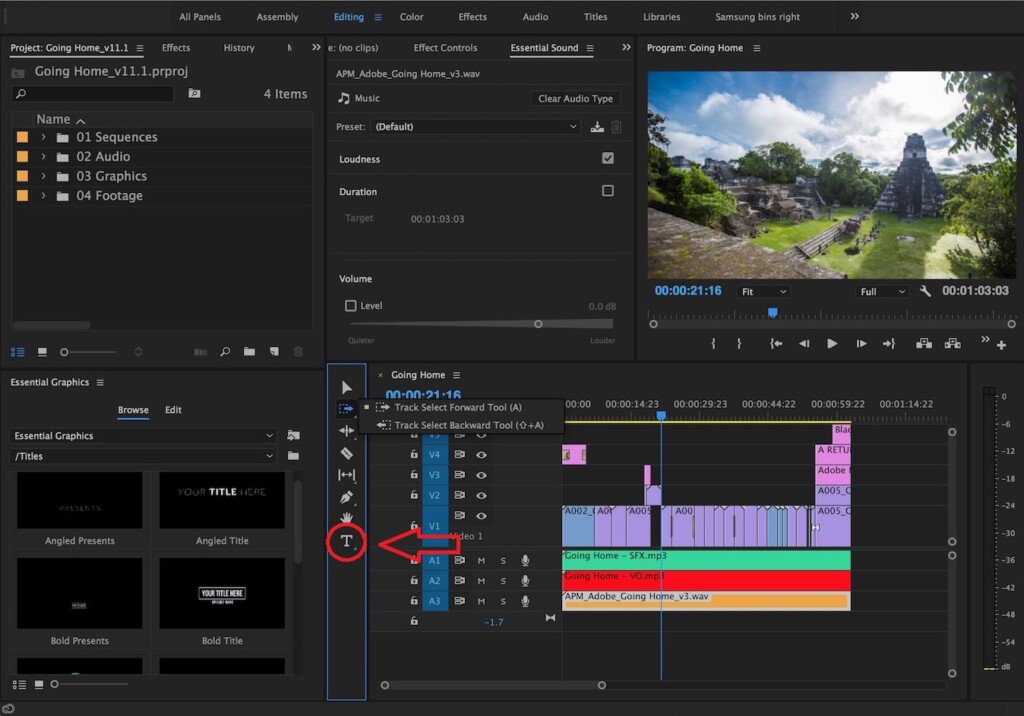
Ini akan membuka jendela baru yang memungkinkan Kamu untuk memasukkan teks.
Langkah 3: Mengkustomisasi Teks
Setelah Kamu memasukkan teks, Kamu dapat mengkustomisasi tampilannya. Kamu dapat mengubah font, ukuran font, warna, dan banyak lagi.
Kamu juga dapat menambahkan efek seperti animasi atau garis bantu untuk membuat teks lebih menarik.
Langkah 4: Memasang Teks
Setelah mengkustomisasi teks, Kamu harus memasang teks di proyek video Kamu. Pilih teks yang telah Kamu buat dari panel “Essential Graphics” dan seret dan lepaskan ke lokasi yang diinginkan di timeline.
Kamu dapat memperluas atau memperkecil durasi teks dengan mengubah ukuran blok teks pada timeline.
Langkah 5: Menyimpan Proyek
Setelah menambahkan teks, jangan lupa untuk menyimpan proyek Kamu. Klik “File” pada toolbar dan pilih “Save” atau “Save As” untuk menyimpan proyek dengan nama yang berbeda.
Itulah cara menambahkan teks di Adobe Premiere Pro. Dengan mengikuti langkah-langkah di atas, Kamu dapat dengan mudah menambahkan teks ke proyek video Kamu dan membuatnya lebih menarik dan informatif.
Cara menambahkan teks di Adobe Premiere Pro dengan shortcut
Menambahkan teks ke proyek video Kamu adalah cara yang efektif untuk menyampaikan informasi atau menambahkan detail penting. Dalam Adobe Premiere Pro, ada beberapa cara untuk menambahkan teks, salah satunya dengan menggunakan shortcut.
Berikut adalah panduan lebih rinci tentang cara menambahkan teks di Adobe Premiere Pro dengan menggunakan shortcut:
- Buka proyek video di Adobe Premiere Pro.
- Pilih posisi di timeline tempat Kamu ingin menambahkan teks.
- Tekan tombol shortcut yang sesuai dengan sistem operasi yang Kamu gunakan: Windows: Ctrl + T Mac: Command + T
- Setelah Kamu menekan tombol shortcut, teks baru akan ditambahkan ke timeline. Kamu dapat melihat teks baru dalam panel “Essential Graphics”.
- Klik teks baru dan ketik teks yang ingin Kamu tambahkan.
- Setelah Kamu selesai mengetik teks, Kamu dapat mengkustomisasi tampilannya seperti mengubah font, ukuran font, warna, dan banyak lagi.
- Simpan proyek video Kamu.
Itulah cara menambahkan teks di Adobe Premiere Pro dengan menggunakan shortcut. Dengan mengetahui cara ini, Kamu dapat dengan cepat dan mudah menambahkan teks ke proyek video Kamu tanpa harus melalui jendela “Essential Graphics”.
Namun, jika Kamu ingin menambahkan teks dengan opsi yang sama seperti teks sebelumnya, Kamu bisa menggunakan shortcut berikut:
Windows: Ctrl + Shift + T Mac: Command + Shift + T
Sekian penjelasan tentang cara menambahkan teks di Adobe Premiere Pro dengan menggunakan shortcut. Semoga bermanfaat!
Untuk tutorial selain cara menambahkan teks di Adobe Premiere Pro di atas, kamu bisa membacanya di sini.








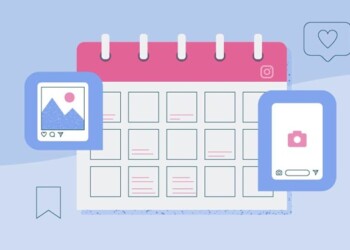






Pengen banget nyobain Adobe ini, tapi apa daya nggak sanggup bayar aplikasinya dan cuma bisa pakai yang grtisan alias CapCut doang wkwkwk
waah ribet banget. di capcut ada fiturnya